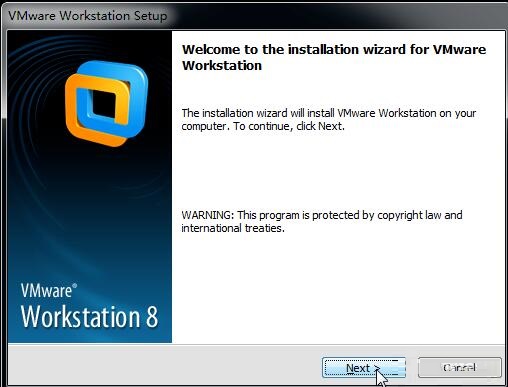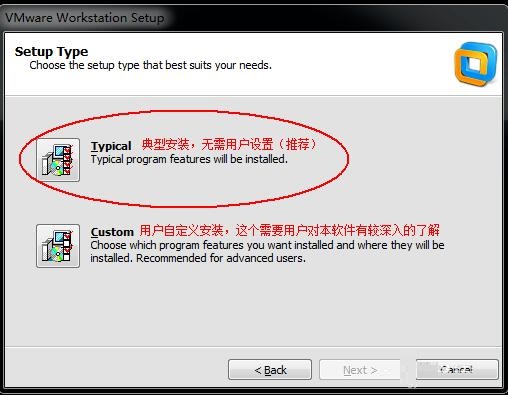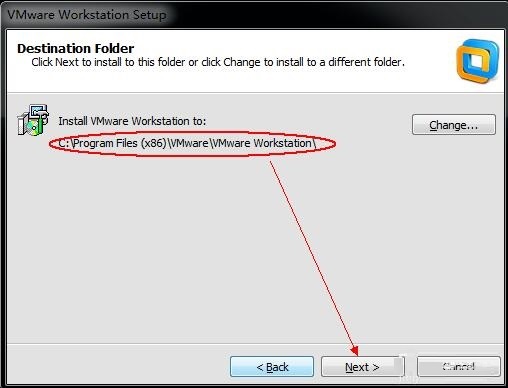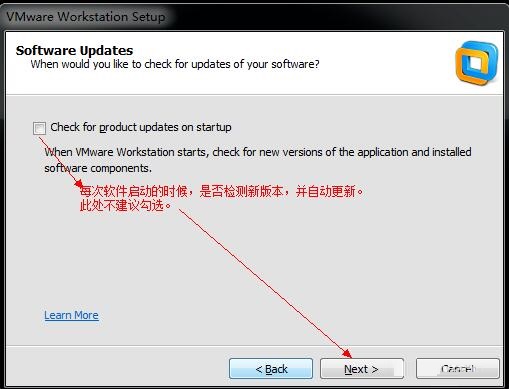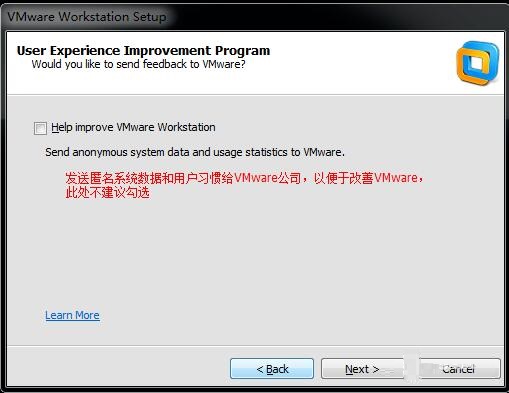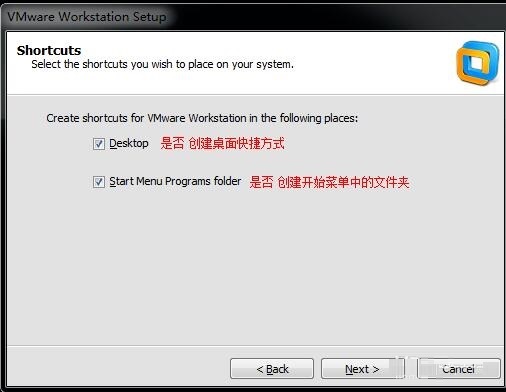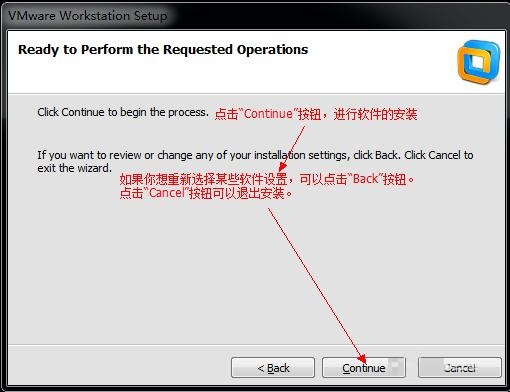VMware8如何安装-VMware8安装教程
时间:2020-10-15来源:华军软件教程作者:葫芦娃
在电脑上下载VMware8后,该如何进行安装呢?下面小编就来和大家一起分享VMware8安装教程,有需要的朋友可以来看看这篇文章哦,希望可以帮助到大家。
第1步,首先,可以在华军软件园下载VMware8软件包,解压,双击打开exe文件,进入安装程序,安装程序会先自动检测一会儿,然后出现提示页面,然后点击“Next”进行下一步。
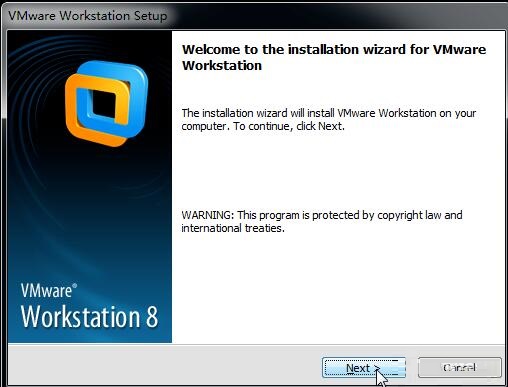
第2步,选择安装类型,这里我们点击“Typical”,典型安装即可。
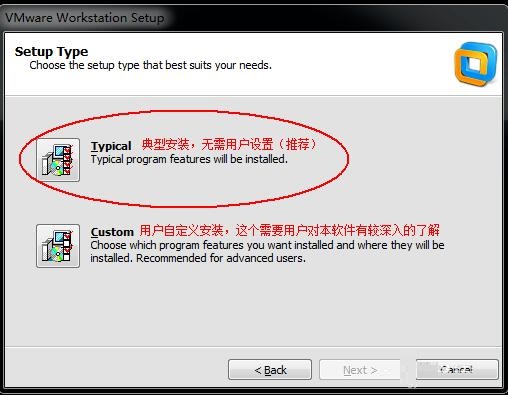
第3步,选择安装目录,这里我们使用默认地址即可,点击“Next”
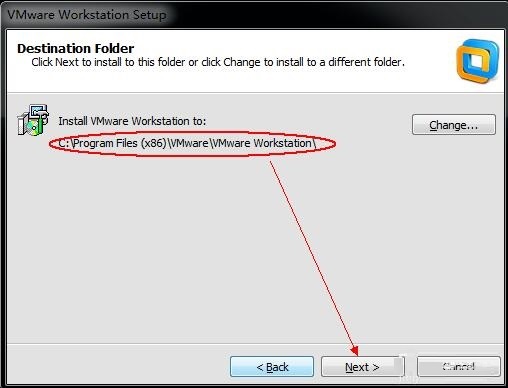
第4步:软件提示,是否需要自动更新,建议取消勾选,点击“Next”
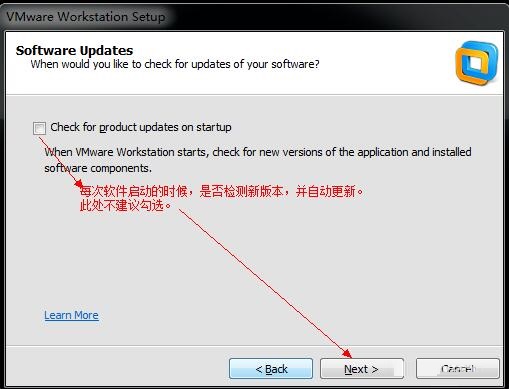
第5步:软件提示,是否发送系统数据给VMware公司,建议取消勾选,点击“Next”
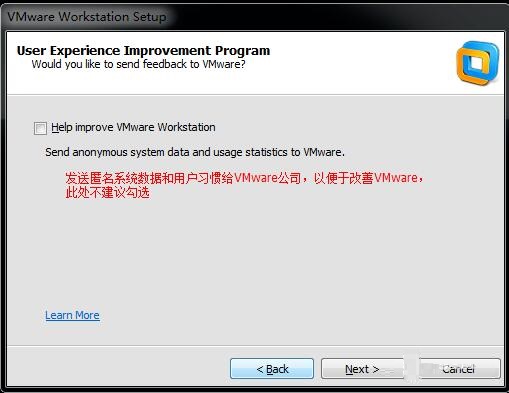
第6步:是否创建两个快捷方式,建议勾选,然后点击“Next”
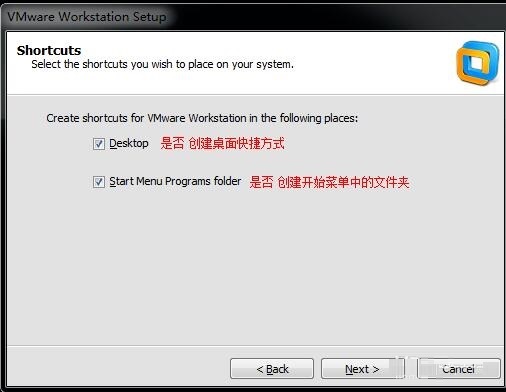
第7步:开始安装,点击“Continue”按钮,开始进行安装。耐心等待一会儿,即可安装成功。
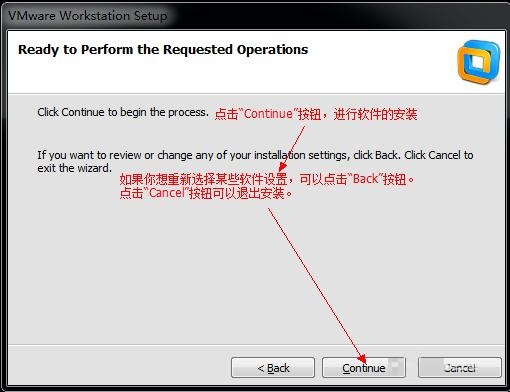
以上就是小编分享的VMware8安装教程,还不会的朋友可以来学习一下哦。
热门推荐
-
KMS激活工具
版本: 绿色安全版大小:1.12 MB
KMS激活工具免费版是目前最成功且经常更新的Windows激活工具,KMS激活工具免费版可激活几乎所有版本的wind...
-
KMS激活工具
版本: v5.0最新绿色版大小:8.87 MB
KMSpico又称KMS激活工具,KMS激活工具是目前成功且经常更新的Windows激活工具,可以激活任何版本的window系统...
-
驱动精灵
版本: 2023.12.5.197官方版大小:95.3 MB
驱动精灵就是供大家在缺乏网络条件下解决驱动安装问题的小工具。驱动精灵离线版操作简便,可以帮助你在没有...
-
应用宝
版本: 2.0.13.10大小:6.22MB
应用宝是由腾讯官方打造的一款手机应用获取软件,为广大用户带来丰富的手机应用资源,你可以通过...
-
WiFi万能钥匙
版本: 2.0.8官方最新版大小:10.54MB
WiFi万能钥匙官方版是款可以实现WiFi网络共享的软件。WiFi万能钥匙是一款基于分享经济模式而推出的免费上...